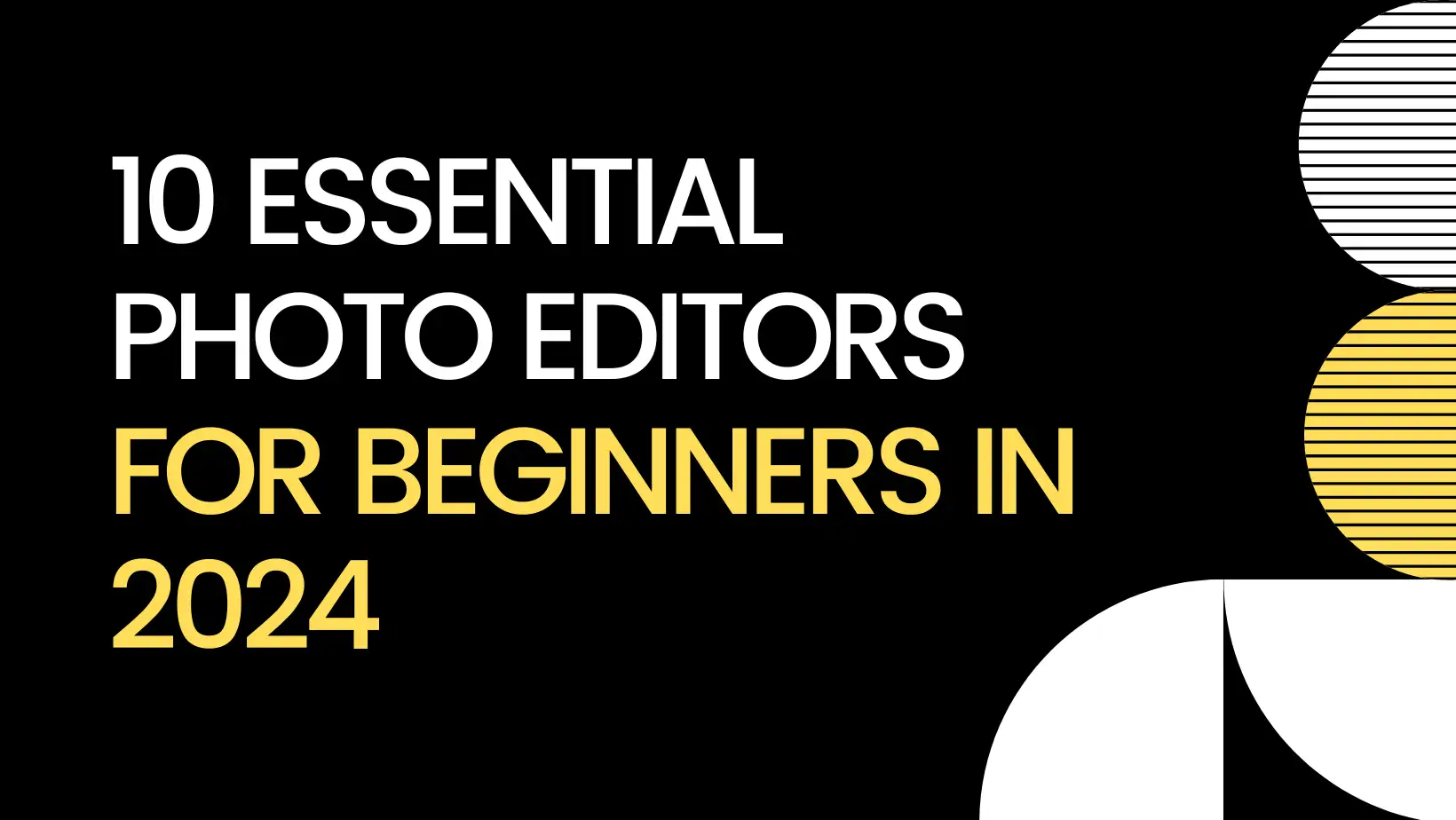
デジタル写真の台頭により、写真編集はファンにとってもプロにとっても必須のスキルとなりました。 2026年には、初心者から上級者まで、パワフルで使い勝手の良い写真編集ソフトが数多く市場に出回るだろう。 初心者向けの写真編集ツールを使えば、普通の写真を印象的な芸術作品に簡単に変身させることができます。 今回は、初心者におすすめの写真編集ツール10選をご紹介します。 それぞれの長所と短所を分析します。 これらのツールは簡単に使い始めることができ、クリエイティブな可能性を引き出し、普通の写真を素晴らしい芸術作品に変えるための豊富な機能を備えています。
1.a1.art
2.GIMP
3.Luminar Al
4.Canva
5.Adobe Lightroom
6.ACDSee Photo
7.Alien Skin Exposure X7
8.ON1 Photo RAW
9.Fotor
10.PicsArt
初心者のための必須フォトエディター10選
1.a1.art
a1.artはオンラインAIイメージジェネレーターです。 ユーザーは簡単なダイアログとインタラクションによって、AIを使った高品質なアートワークを簡単に生成することができます。 欲しいイメージのスタイルさえ説明すれば、複雑な専門知識は必要ありません。 アート愛好家、クリエイティブな専門家、教育機関、企業やマーケティング担当者など、どのような方でもa1.artを使ってユニークで芸術的なコンテンツを作成することができます。
下の画像をクリックして、a1.artをお試しください!👇。
5.7k+のアプリケーション・テンプレートを提供し、ユーザーが素早く作品を作成できるようにします。 コミュニティとの交流もサポートしているので、ユーザーは作品やアプリケーションを見たり、交流したり、共有したりすることができます。
a1.artは、写真や単語だけで写真を編集する最も簡単な方法を持っています。 Arthasは新規ユーザーには無料ポイントが多く、新しいソフトにはとても良いです。 これから写真を撮りたいという初心者の方にもおすすめです!
2. GIMP
GIMPは、Photoshopと同じツールや機能の多くを提供する無料のオープンソースフォトエディタです。 GIMPは、Photoshopと同じツールや機能の多くを提供する無料のオープンソースフォトエディタなので、これは初心者に良い選択です。
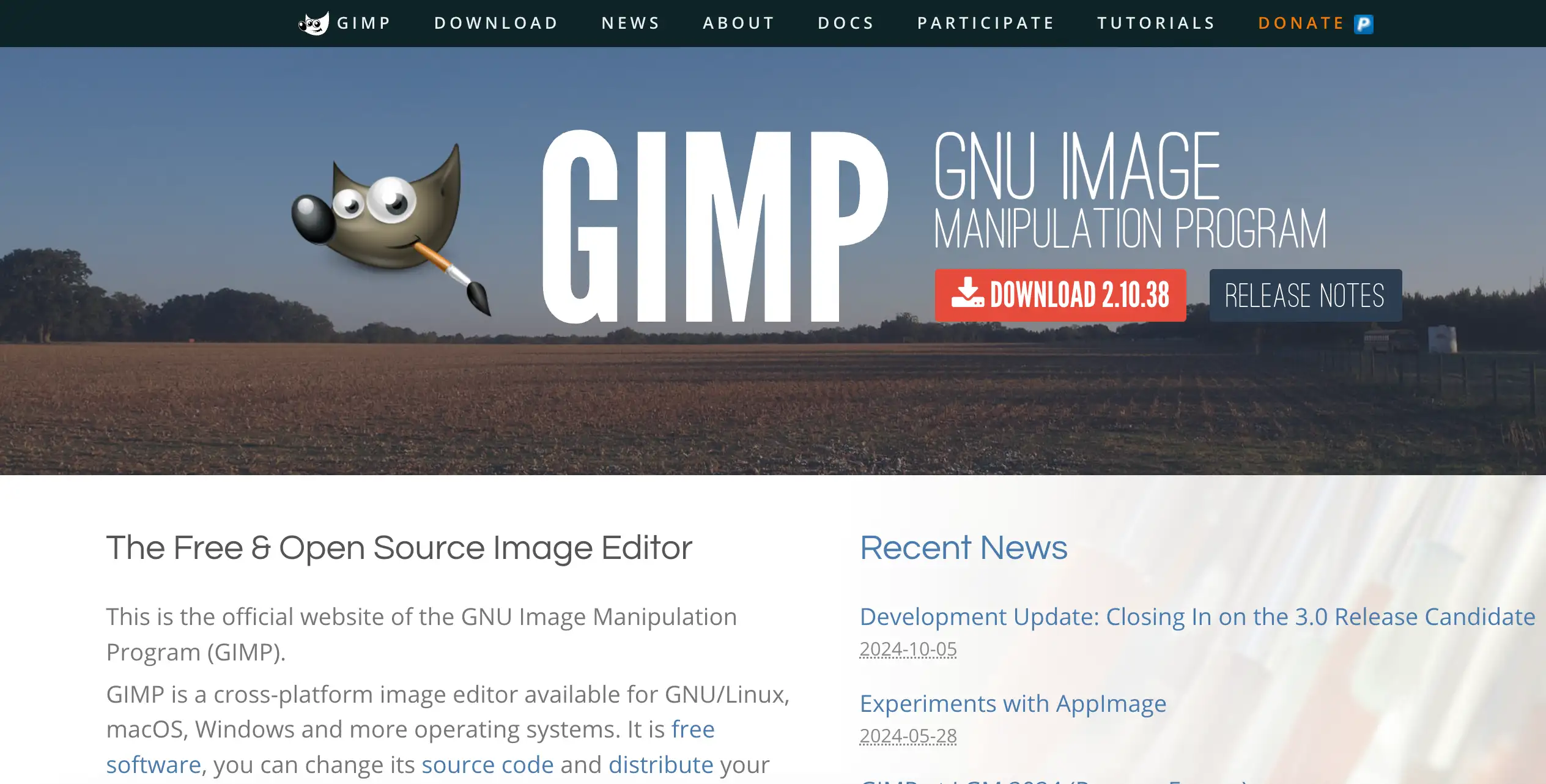
GIMPは無料で利用できます。 ユーザーは自由にソフトウェアを変更し、配布することができます。 同時に、GIMPはLinux、Windows、macOSを含む様々なオペレーーティングシステムをサポートしています。 また、GIMPには多くの画像処理ツールがあります。 レイヤーやチャンネルなどの高度な機能をサポートし、プラグインにも対応しています。 GIMPはまた、ユーザーがヘルプやリソースを見つけることができる活発なコミュニティサポートからも恩恵を受けています。 最近のバージョンアップでは、非破壊編集機能が導入され、編集の柔軟性がさらに向上しました。
しかし、GIMPには潜在的な欠点もあります。 大容量のファイルを扱う場合、GIMPのパフォーマンスはいくつかの商用ソフトウェアほど良くはないかもしれないし、時には反応が遅くなるかもしれません。
3. Luminar AI
Luminar AIは、Skylumの画期的な写真編集ソフトウェアです。 統合された人工知能技術により、これまでにない簡単な編集体験をユーザーにもたらします。 直感的なユーザーインターフェースとワンクリック編集機能で広く評価されているこのソフトウェアは、特に初心者や中級者に適しています。 Sky AIやPortrait Bokeh AIのような強力なAIツールを提供します。 これらは写真編集を素早く簡単にします。 Luminar AIはプロの写真家のためのRAWフォーマットをサポートしています。 無料トライアルもあるので、購入前に試すことができます。
Luminar AIは使いやすさの点では優れているが、より高度な写真編集ソフトウェアの機能性には及ばないかもしれません。 詳細な後処理を求める一部のプロ写真家にとって、Luminar AIはいくつかの高度な機能に制限があるかもしれません。 さらに、非クラウドベースのソフトウェアとして、ユーザーはLuminar AIをダウンロードしてインストールする必要があり、約10GBのストレージスペースを占有する可能性があります。
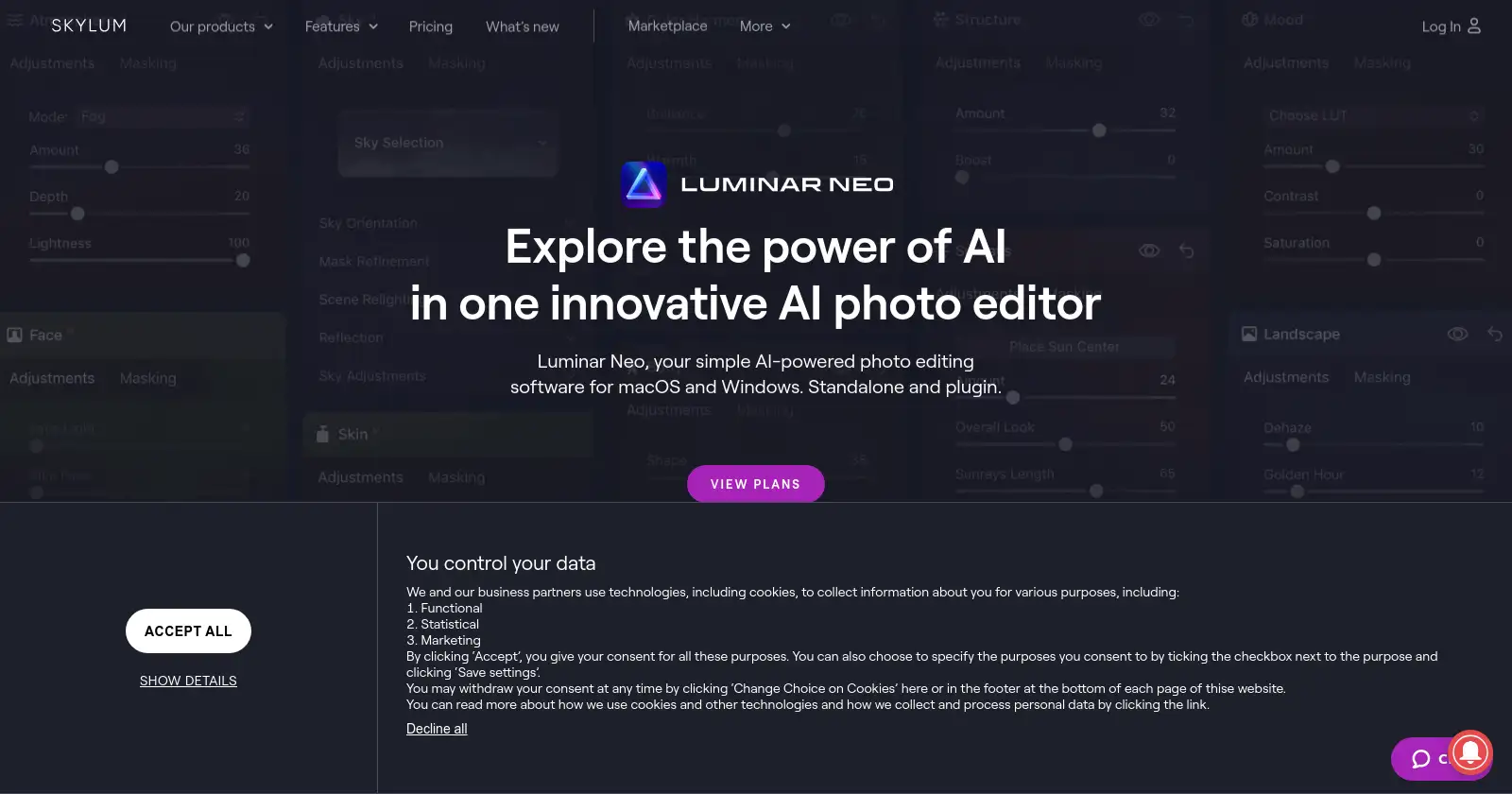
4. Canva
Canvaは主にグラフィックデザインツールとして知られていますが、初心者向けの写真編集機能も充実しています。 ユーザーーフレンドリーなインターフェースとドラッグ&ドロップ機能により、デザイン経験がなくても簡単に魅力的な画像を作成することができます。
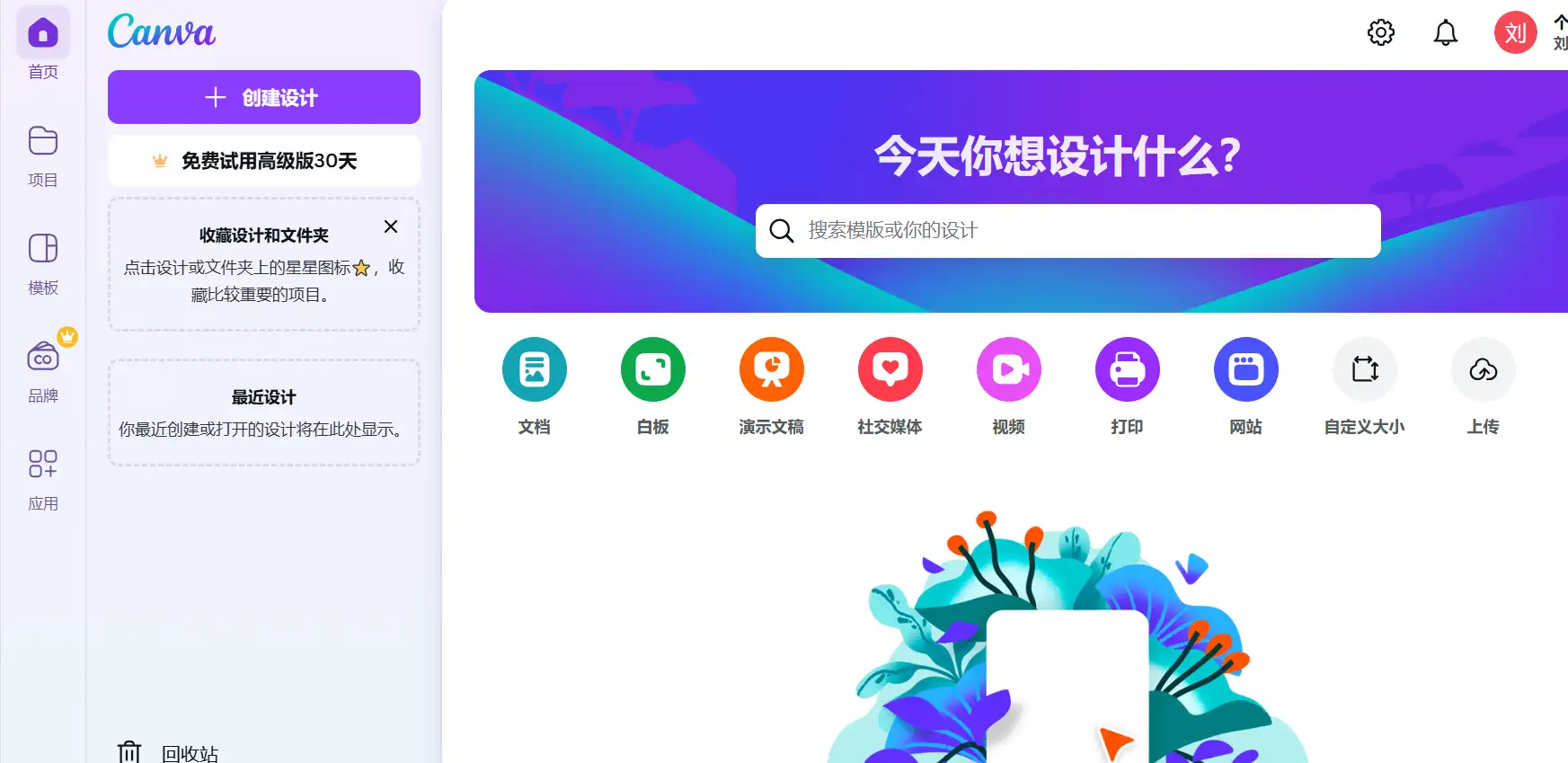
Canvaは特に中小企業やプロではないデザイナーに適しています。 ユーザーーフレンドリーなインターフェースとドラッグ&ドロップ機能により、デザインの経験がなくても簡単に魅力的な画像を作成できます。 さらに、Canvaにはチームコラボレーション機能があり、複数の人が同じデザインをリアルタイムで編集できるため、生産性が向上します。 また、ソーシャルメディアプラットフォームと統合することで、ユーザーが簡単にデザインを直接公開したり、スケジュールされた時間に自動投稿することも可能です。
Canvaには欠点もあります。 多くのユーザーがCanvasのテンプレートを使用しているため、デザインが十分にユニークに見えない可能性があります。 また、Canvaはローカルにファイルを保存することができず、すべてのデザインはオンラインでアクセスする必要があるため、インターネットに接続していない場合、ユーザーは自分のデザインにアクセスしたり編集したりすることができない可能性があります。
5. Adobe Lightroom
Lightroomは、写真家のために設計された強力な写真編集・管理ツールです。 露出、コントラスト、色などを調整する高度なツールを備えています。 また、写真を整理して一箇所に保存することもできます。

Adobe Lightroomのクラウドサービスにより、ユーザーはデスクトップ、モバイル、ウェブの各プラットフォームで写真にアクセスし、管理できます。 AIを搭載した編集ツールは、Adobe Senseiを使用して自動調整、オブジェクトの除去などを行います。 AIを搭載した新しく改良されたレンズぼかし機能で、ぼかしを即座に追加できます。 新しいプリセットを使えば、被写体を際立たせ、それ以外をぼかすことが簡単にできます。 ソファに座っていても、街中でも、休暇中でも、モバイルデバイス、デスクトップ、ウェブから調整できます。 プロジェクトは自動的に同期されるので、常に最新の編集を見ることができます。
しかし、Lightroomには欠点もあります。 そのサブスクリプション価格は、一部のユーザーにとっては高価な場合があります。 特に、予算重視の個人や中小企業にとってはそうです。 また、Lightroomをフル機能させるにはインターーネット接続が必要です。 このため、オフラインで作業したい人には制限があります。
6.ACDSee Photo
ACDSee Photo Studio Ultimate は、RAW 画像編集のための高度なツールを提供します。 非破壊編集やレイヤーベースの編集機能が含まれています。 高度な顔認識と顔検出機能により、写真をより洗練されたものに正確に仕上げることができます。 レンズの輪郭の自動幾何学補正とクラウドストレージの統合により、 オンラインでの写真の転送、管理、編集が簡単になります。
ACDSee Photo Studioのダウンロード画面しかし、ACDSee Photo Studioにはいくつかの欠点があります。 ユーザーから報告された主な問題点には、複雑で混雑したユーザーインターフェイスがあり、必要な機能を見つけるのが難しい場合があります。
写真編集ツールとしてACDSee Photo Studioを選択する場合、ユーザーはニーズとスキルレベルを考慮し、これらの長所と短所を比較検討する必要があります。 高度な編集機能やより直感的なユーザーエクスペリエンスを求めるユーザーは、他のソフトウェアオプションを検討することをお勧めします。
7. Alien Skin Exposure X7
Alien Skin Exposure X7は、様々なクラシックフィルム効果をシシミュレートできる強力な写真編集ソフトです。 シンプルで直感的な操作で、700以上のプリセットが内蔵されており、クラシックなフィルムカラーからモダンなファッショントーンまで、様々な写真スタイルに合わせてカスタマイズできます。 また、非破壊編集にも対応しています。 スタンドアロンソフトとしても、LightroomやPhotoshopのプラグインとしても動作する。 そのため、クリエイティブなフォトグラファーに最適です。
Exposure X7のメインインターーフェイスとファンクションバー
Exposure X7は、直感的なインターフェイスとパワフルな機能で写真家の支持を集めています。 レンズ補正やパース補正、非破壊ワークフロー、柔軟なレイヤーとマスクシステムなど、幅広いツールを提供します。 Exposure X7の主な強みは、プリセットエフェクトのライブラリです。 これにより、ユーザーは簡単に芸術的な画像を作成することができます。 プリセットには、幅広いアナログフィルム効果が含まれています。 ユーザーが完璧なルックを見つけるのに役立ちます。 また、RAWファイルを扱うためのDNGバージョンの作成もサポートされており、LightroomやCapture Oneなどの他のソフトウェアのプラグインや外部エディタとして使用することもできます。
ただし、Exposure X7は、RAW現像機能は基本的なニーズには十分対応できるものの、Adobe Camera RawやCapture One、DxO PhotoLabなどの競合ソフトと比較すると、レンダリング結果がややぼやけたソフトな仕上がりになりがちで、細部のシャープさにも欠けます。
8.ON1 Photo RAW
ON1 Photo RAWは、RAWファイルの処理から画像の書き出しまでの完全なプロセスを写真家に提供する、包括的な写真編集・管理ツールです。 編集効率を向上させるワンストップソリューションをお探しのフォトグラファーに最適です。
ON1 Photo RAW 最新バージョン 2026 インターーフェースこのソフトウェアの強みは、強力な整理機能、高度なRAW画像処理機能、レイヤー編集を含む複数の編集オプションです。 また、AIを駆使した調整ツールや正確な色調・階調コントロール、800台以上のカメラのRAWファイルをサポートし、JPEG、TIF、PSD、PSB、PNG、DNGなど幅広い画像ファイル形式と互換性があります。
しかし、ON1 Photo RAWのユーザーエクスペリエンスにはいくつかの課題があります。 ユーザーインターフェイスのデザインには、小さすぎるナビゲーションエレメントや読みにくいテキストラベルなどの欠陥があります。 また、プリセットやフィルターが豊富に用意されているが、これらの機能が強調されすぎて、より詳細な編集機能が犠牲になっていると感じるユーザーもいるかもしれません。
9. Fotor
Fotorは、幅広い編集ツール、エフェクト、テンプレートを提供する無料のフォトエディタです。 ユーザーーフレンドリーなインターフェイスとステップバイステップのFotorは、幅広い編集ツール、エフェクト、テンプレートを提供する無料のフォトエディタです。
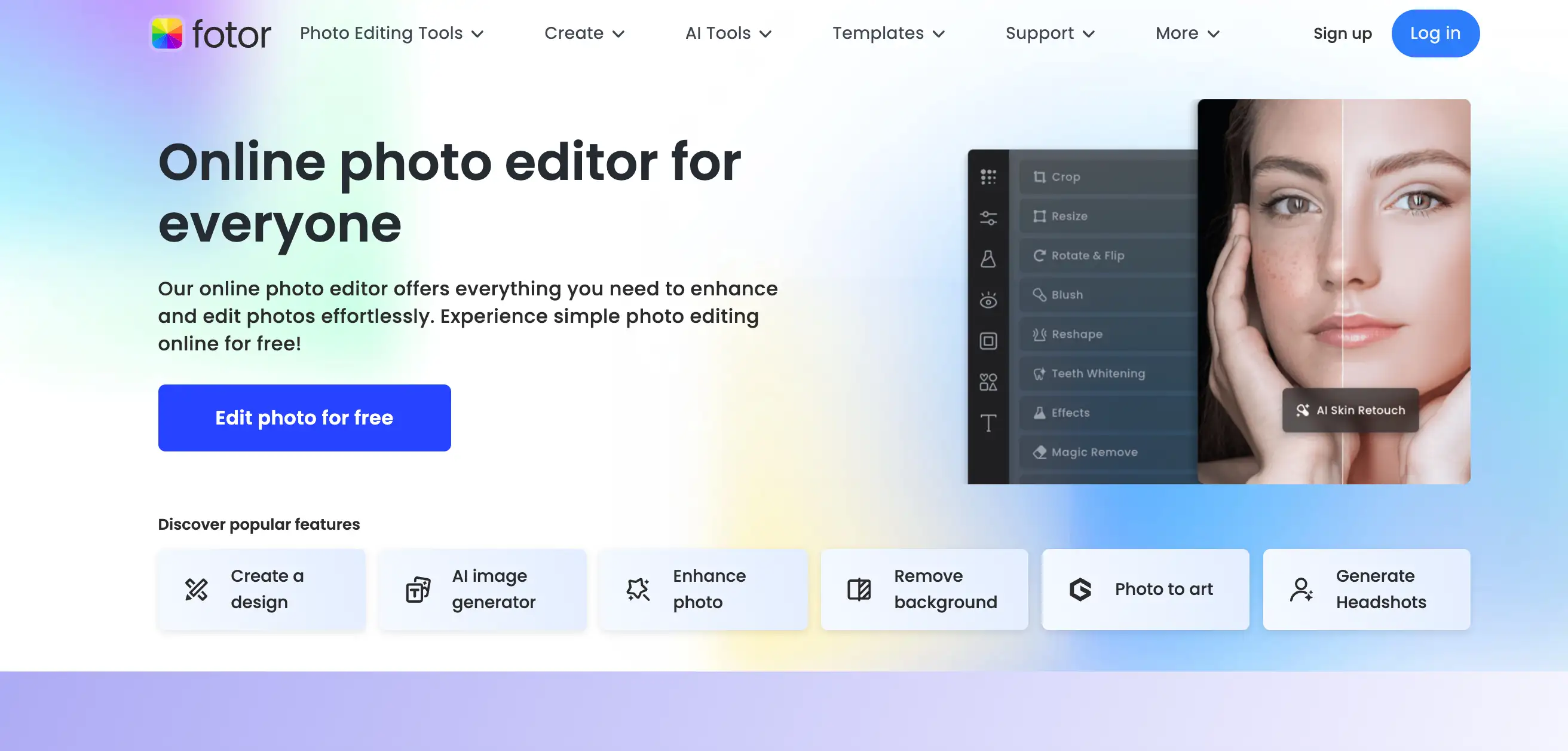
Fotor は基本的な写真編集と高度な AI ツールを兼ね備えています。 画像を補正したり、コラージュを作成したり、AIアートやデザインを生成することができます。 Fotorは使いやすいインターフェースを持っています。 ウェブブラウザ、デスクトップアプリ、モバイルアプリからアクセスできます。 多くの写真編集とデザインのニーズに対応する完全なソリューションです。 背景の除去やオブジェクトの置換などのタスクに対応したAIツールにより、ユーザーは少ない労力でプロレベルの写真編集を行うことができます。 豊富なフィルターやエフェクトのライブラリ、コラージュメーカー、バッチ編集機能、豊富なデザインアセットのライブラリなど、Fotorのハイライトはすべて揃っています。
しかし、Fotorにはいくつかの制限があります。 Fotorは豊富な編集機能を備えていますが、Photoshopのようなプロ仕様のソフトウェアのような高度な編集機能はありません。 また、無料パッケージには機能制限があり、特定の高度な機能やリソースにアクセスするには支払いが必要な場合があります。 高度な編集ツールを必要とするユーザーには、専用のソフトウェアをご検討ください。
10.PicsArt
PicsArtは、モバイルとデスクトップの両方で利用可能な人気の写真編集アプリです。 幅広い編集ツール、フィルター、エフェクトを提供するほか、クリエイターのコミュニティで刺激を受けたり、つながったりすることができます。
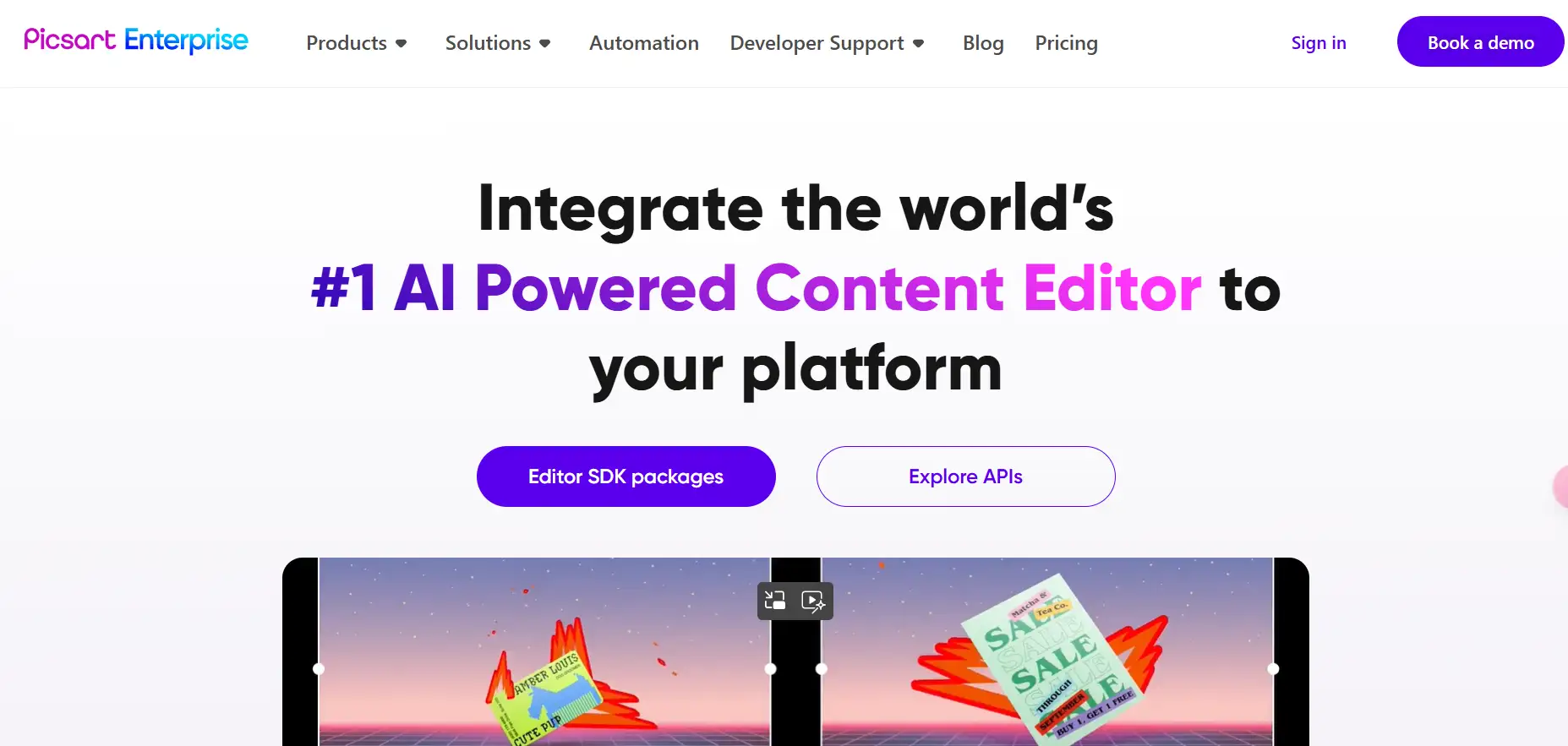
PicsArtは、ユーザーーフレンドリーなインターフェースと豊富な編集ツールで、ソーシャルメディアユーザーやコンテンツクリエイターに人気があります。 このアプリには多くの編集ツールがあります。 トリミング、調整、フィルター、エフェクトなどです。 背景の除去やオブジェクトの置き換えなど、複雑な作業を簡素化するためにAIを使用しています。 PicsArtには活気あるオンラインコミュニティと豊富なリソースライブラリがあります。 ステッカー、フォント、テンプレートが含まれます。 iOS、Android、ウェブブラウザで作成・編集が可能です。
PicsArtの一部のユーザーからは、大きな画像を扱う際や高度な機能を使用する際にアプリがクラッシュするなど、部分的なパフォーマンスの問題が報告されています。 これは機能の多さによるもので、新規ユーザーはアプリの複雑なインターーフェースに慣れるまで時間が必要かもしれません。
自分に合った写真編集ソフトの選び方
自分に合った写真編集ソフトを選ぶには、自分のニーズ、スキルレベル、予算によります。
- ニーズを見極めましょう: あなたが実行したい写真編集の種類を評価することから始めましょう。 プロの写真家であれば、RAWファイル編集やレイヤーサポートなどの高度な機能を提供するソフトウェアが必要です。 一般的なユーザーには、基本的な調整、フィルター、トリミングとリサイズの機能で十分かもしれません。
- 自分のレベルを考えてみましょう: 写真編集ソフトの中には、より複雑なものもあります。 写真編集が初めての方は、直感的なインターフェイスでチュートリアルが充実しているソフトを探しましょう。 例えば、上記でお勧めした10本のソフトがそうです。
- ソフトの機能を評価しましょう: レイヤー、フィルター、選択ツール、特定のファイル形式を扱う機能など、あなたにとって重要な機能をリストアップしましょう。 また、そのソフトウェアが既存のものとうまく統合できるかどうかも考慮しましょう。 例えば、現在写真の管理にAdobe Lightroomを使っているのであれば、Lightroomとうまく連携する写真編集ソフトを使うのがベストです。
- 価格をチェックしよう: 写真編集ソフトは、無料から数百ドルするものまであります。 予算を決め、購入オプションやサブスクリプションモデルをチェックしましょう。 また、複数のデバイスで使用できるかどうかも考慮しましょう。
まとめ
理想的な写真編集ソフトウェアを選択することは、あなたの特定の要件が何であるかを正確に理解し、徹底的に理解することに依存する重要な決定です。 芸術的な試みを始める前に、どのような機能が必要かを正確に検討することが重要であり、上記の要因はあなたの参考として役立ちます。 編集のニーズと価格の両方を満たすソフトウェアを見つけましょう。適切な選択をすれば、適切な写真編集ソフトはあなたのクリエイティブなビジョンの延長になります。
続きを読む
- AIArtMasterのレビュー: 2026年無料代替品トップ10
- 2026年にあなたの画面をリフレッシュする30以上の見事な携帯電話の壁紙のアイデア
- 2026年に画像カバーをアップスケールする方法:AIを活用して視覚的なインパクトを向上させる
- 2026年、真のアニメファンにおすすめのトップ20アニメタトゥーアイデア
- 2026年新年のお祝いに最適な贈り物:友人や家族と共有するためのアイデア
- 2026年ハリー・ポッターAI画像生成ツールトップ10: 内なる魔法使いを解き放て
- 2026年に無料でAIを使ってイースター画像を作る方法は?
- 2026年ベスト無料AIパスポート写真メーカー
- 2026年に無料で巨乳写真を作成する方法
- 2026年ベストAI仏誕節画像ジェネレーター10選以上:美しい仏教アートを簡単に作成
著者
a1.art
公開日
Dec 17, 2025
記事を共有






